在我们平时使用Word文档时,会发现文档在保存后,其文件名都有一个.DOC或者.DOCX的后缀,这个后缀的含义表示了该文件属于Word的格式,不过由于此Word文件是我们经常使用的,如果有后缀不但看起来有些杂乱,在进行保存或者更改名称的时候也容易改错,造成文件打不开的情况,那么Word怎么取消文件后缀呢?下面我们就来学习一下。
打开一个文件夹,我们看到里面的Word文档其后缀名就是.DOC:
WPS 如何在桌面鼠标右击新建那里添加Word快捷方式
在Word的使用过程中,有时候为了想要快速打开存在某一个硬盘上的重要文档,就需要创建快捷方式到桌面或者某个文件夹,那么这种快捷方式是如何添加的呢?下面我们就来学习一下。我们首

我们在文件夹上面的菜单栏中选择【工具】,在下拉菜单中选择【文件夹选项】:
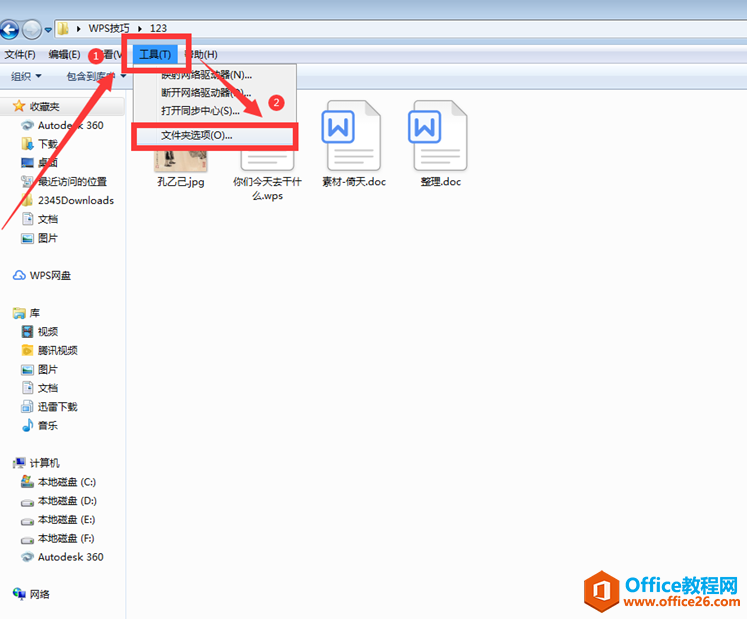
在弹出的对话框中选择【查看】,在【高级设置】中下拉勾选【隐藏已知文件类型的扩展名】,点击确定:
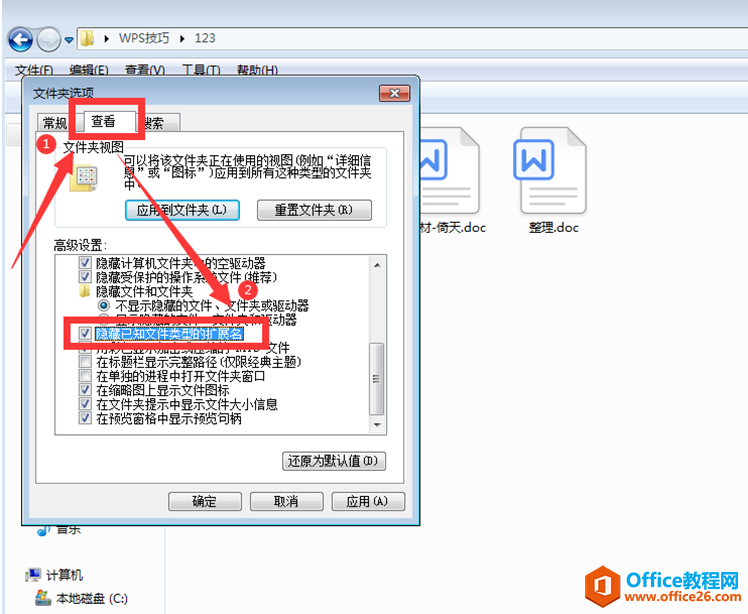
我们返回该文件夹会发现Word文件的后缀名已经去掉了:
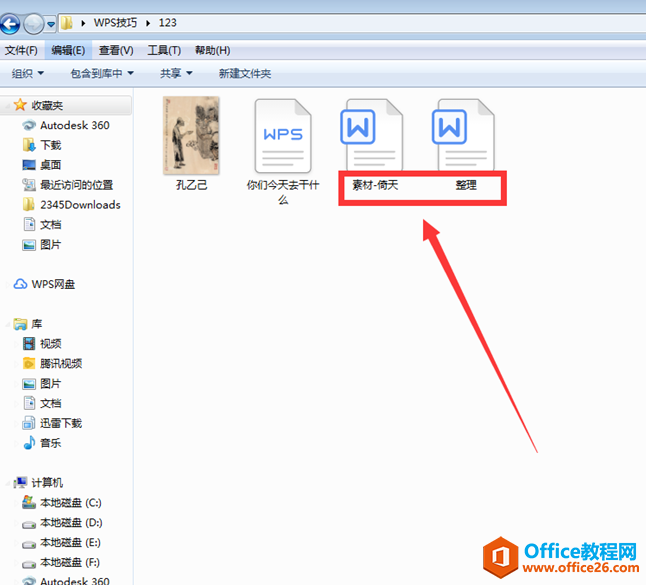
WPS 如何在word中嵌入文件
在我们平时使用Word文档时,有时需要对某一部位进行解释,但又不想过多引入太多的篇幅,此时就要用到嵌入文件这种方式了。它在精简了文档长度的同时,又能简单明了得指向引入的对象,






